Amazon Music의 라이브러리는 확실히 음악의 안식처입니다. 나만의 Amazon 음악 재생 목록 만들기 Amazon Music에서 좋아하는 노래를 장치로 다운로드하여 오프라인으로 즐길 수도 있습니다. 그러나 때로는 재생 목록을 현재 기본 설정에 맞게 유지하거나 장치의 공간을 확보하기 위해 노래를 관리해야 할 수도 있습니다. 따라서 Amazon Music에서 음악을 삭제하는 방법이 궁금할 수 있습니다. 이 기사에서는 PC/iPhone/Android의 Amazon Music에서 재생 목록, 다운로드한 트랙 또는 최근 재생한 노래에서 노래를 삭제하는 방법을 안내해 드리겠습니다. 더 이상 고민하지 말고 계속 읽어보겠습니다.
1부. Amazon 재생 목록에서 노래를 제거하는 방법
Amazon Music 재생 목록에서 노래를 제거하는 것은 간단한 과정이므로 좋아하는 노래만 순환됩니다. 시작하기 전에 변경 사항은 Amazon Music을 사용하는 모든 장치에 동기화되어 어디에서 듣든 재생 목록이 일관되게 유지된다는 점을 기억하세요. 이 접근 방식은 컴퓨터, Android 모바일, iPhone 등 사용하는 장치에 따라 다릅니다. 재생 목록을 최신 상태로 유지하기 쉽도록 각각의 세부 사항을 안내해 드리겠습니다. 자세한 내용을 살펴보겠습니다.
컴퓨터의 Amazon 재생 목록에서 노래를 제거하는 방법
다음은 웹사이트와 데스크톱 애플리케이션 모두에 적용할 수 있는 컴퓨터의 Amazon Music 재생 목록에서 노래를 제거하는 방법에 대한 단계별 가이드입니다.
1. Amazon Music 웹사이트 또는 데스크톱 앱을 엽니다. 화면 상단으로 이동하여 '를 클릭하세요.도서관"를 선택한 다음 "를 선택합니다.음악"다음에"재생 목록"를 클릭하면 전체 컬렉션을 볼 수 있습니다.
2. 라이브러리에서 삭제하려는 노래를 찾아보거나 검색합니다.
3. 노래 옆에 있는 체크 아이콘을 클릭한 다음 "내 재생 목록에서 제거".
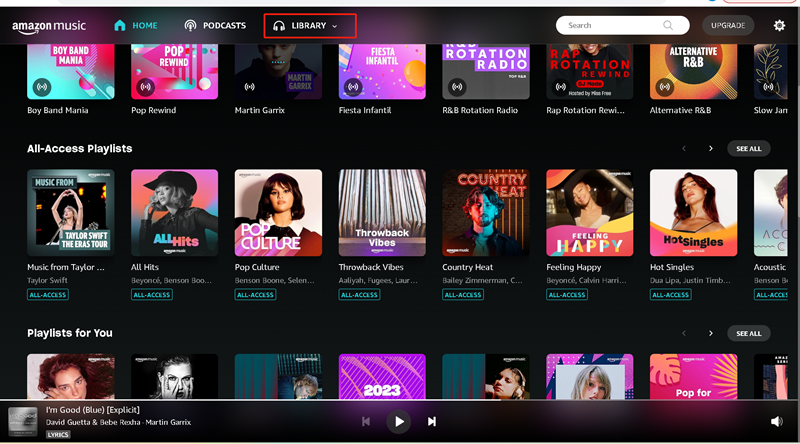
iPhone/Android의 Amazon 재생 목록에서 노래를 제거하는 방법
iPhone 또는 Android 사용자인 경우 Amazon Music에서 음악을 삭제하는 방법에 대한 아래 단계를 따르십시오.
1. "도서관" 섹션을 클릭하고 "를 클릭하세요.재생 목록".
2. 제거하려는 노래를 찾아 탭하세요. 세 개의 점.
3. 나타나는 메뉴에서 "."를 선택하고 선택을 확인하세요.
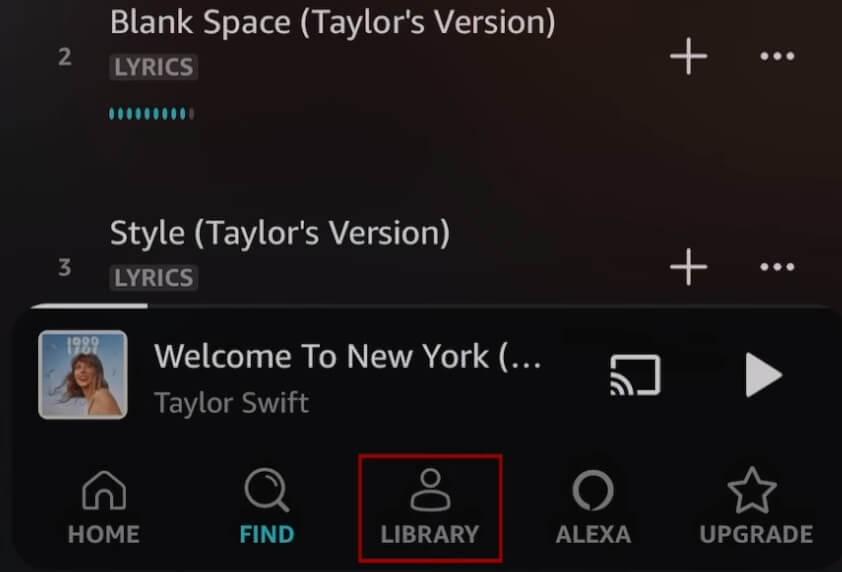
2부. Amazon Music에서 다운로드한 노래를 삭제하는 방법
기기의 저장 공간이 거의 부족해지면 일부 Amazon 다운로드 항목을 삭제하고 싶을 수도 있습니다. 다양한 기기에서 추가 다운로드를 제거하는 단계를 살펴보겠습니다.
데스크탑 앱에서 다운로드한 Amazon 음악을 삭제하는 방법
데스크탑에서 다운로드한 Amazon 노래를 제거하는 방법을 찾고 계시다면, 여기에 있는 단계별 가이드를 통해 라이브러리를 즉시 정리할 수 있습니다.
1. 데스크탑에서 Amazon Music 애플리케이션을 열고 "도서관"나"재생 목록" 섹션에 음악이 정리되어 있습니다.
2. "다운로드" 아이콘을 클릭하세요. 그런 다음 이 아이콘을 클릭하면 다운로드한 트랙만 필터링하여 표시할 수 있습니다.
3. 삭제하려는 각 노래에 대해 다음을 클릭합니다. 세 개의 점 노래 제목 옆에 있는 "." 옵션을 사용하여 다운로드 항목에서 노래를 제거할 수 있습니다.
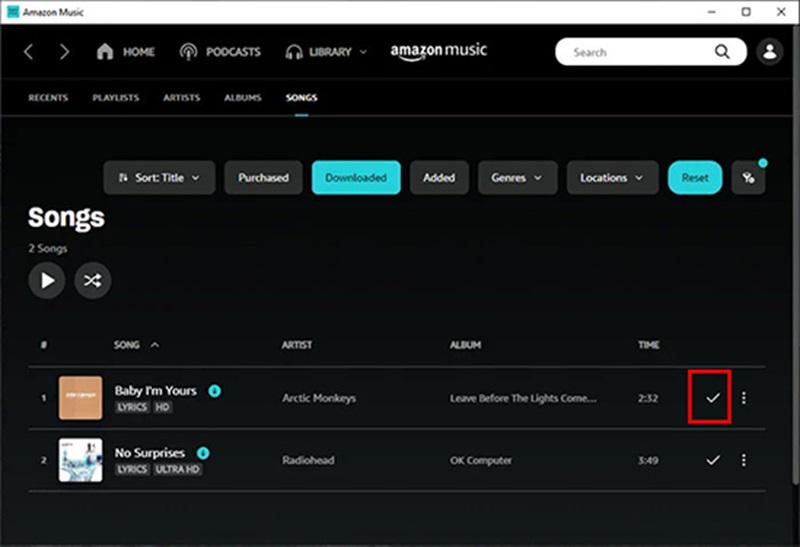
iPhone에서 다운로드한 Amazon 음악을 삭제하는 방법
iPhone 사용자가 다운로드한 트랙을 제거하여 Amazon Music 앱을 정리하는 경우 프로세스도 간단하고 효율적입니다. 더 이상 필요하지 않은 음악을 삭제하여 공간을 확보할 수 있는 방법을 살펴보겠습니다.
1. "도서관" 앱 하단에 위치하여 음악 컬렉션에 액세스할 수 있습니다.
2. 찾아 톱니 바퀴 아이콘 화면의 오른쪽 상단에 위치합니다. 탭한 다음 "오프라인 모드" 에.
3. 삭제하려는 노래를 찾을 때까지 오프라인 음악을 스크롤합니다. 그런 다음 세 개의 점 노래 제목 옆에 있는 '를 선택하세요.기기에서 삭제"를 제거합니다.
Android에서 다운로드한 Amazon Music을 삭제하는 방법
다운로드한 노래를 삭제하여 Amazon Music 앱을 정리하려는 Android 사용자를 위해 프로세스를 원활하게 탐색하는 데 도움이 되는 간략한 가이드가 있습니다.
1. "오프라인 음악"는 화면 상단의 메뉴에 있습니다.
2. 삭제하려는 노래를 찾은 다음 세 개의 점을 누릅니다.
3. 표시되는 옵션에서 "장치에서 제거". 이 작업을 수행하면 다운로드한 음악에서 노래가 삭제되어 기기의 공간이 확보됩니다.
3부 Amazon Music을 DRM 없는 MP3로 다시 다운로드하는 방법
때로는 Amazon Music에서 노래를 삭제하여 다시 가져오고 싶지만 구독이 종료되어 더 이상 다운로드 기능을 사용할 수 없게 되는 경우가 있습니다. 이 문제를 처리하려면 다음을 수행하세요. TuneFab 아마존 음악 변환기, 포괄적인 Amazon Music 다운로더입니다. 이를 통해 다음을 수행할 수 있습니다. 좋아하는 Amazon Music을 MP3로 변환하고 다운로드하세요. 원본 품질로 구독 없이도 액세스할 수 있습니다. 또한 이러한 Amazon 다운로드는 제목, 아티스트, 앨범을 포함한 ID3 태그로 보존될 수 있어 관리가 더 쉽습니다.
TuneFab 아마존 음악 변환기의 주요 기능:
· 다양한 음악 변환 - Amazon Music 노래, 재생 목록, 앨범 및 팟캐스트를 MP3, M4A, WAV 또는 FLAC 파일로 변환하여 음악을 다양한 장치에 걸쳐 휴대할 수 있습니다.
· 고품질 다운로드 - Amazon Music의 원래 음질을 유지하여 오디오 선명도를 저하시키지 않는 오프라인 청취 경험을 제공합니다.
· 빠른 일괄 다운로드 - 최대 5배 빠른 속도로 음악을 일괄 다운로드할 수 있는 기능을 통해 시간을 절약하고 음악 라이브러리 구축 프로세스를 단순화합니다.
· ID3 메타데이터를 보존합니다 - 각 노래의 제목, 아티스트, 앨범 및 앨범 표지 정보를 보관하여 음악 컬렉션을 구성하고 관리하는 데 도움을 줍니다.
· 사용자 정의 가능한 오디오 설정 - 비트 전송률, 샘플 속도 등 조정 가능한 오디오 매개변수를 제공하여 원하는 대로 출력 품질을 조정할 수 있습니다.
이제 TuneFab Amazon Music Converter를 사용하여 Amazon Music을 DRM 없는 MP3로 다시 다운로드하는 방법에 대한 자세한 단계를 살펴보겠습니다.
1 단계 컴퓨터에 TuneFab Amazon Music Converter 소프트웨어를 설치하십시오. 그런 다음 실행하고 Amazon 계정에 로그인하십시오.

2 단계 다시 다운로드하고 싶은 노래를 찾아 파란색으로 직접 드래그 앤 드롭하세요."추가" 버튼을 눌러 변환하세요.

3 단계 변환 목록에 액세스하면 개별 노래에 대해 원하는 출력 형식으로 MP3를 선택할 수 있는 옵션이 있습니다. 또는 "모든 파일을"메뉴는 오른쪽 상단에 있습니다.

4 단계 준비가 되면 "를 클릭하세요.모두 변환" 버튼을 클릭하여 선택한 Amazon Music을 DRM이 없는 MP3 파일로 변환하기 시작합니다. 완료되면 다운로드한 음악을 다음의 출력 폴더에서 찾으세요. 끝마친 안내

이제 Amazon Music 트랙을 DRM이 적용되지 않은 MP3로 즐길 수 있으므로 모든 장치에서 액세스할 수 있습니다.
4부. Amazon Music에서 최근 재생한 곡을 삭제하는 방법
Amazon Music에서 최근 재생한 목록을 지우는 것은 청취 기록을 비공개로 유지하거나 새로운 추천으로 새로 시작할 수 있는 좋은 방법이 될 수 있습니다. 단계를 시작하기 전에 이 작업은 취소할 수 없으므로 기록을 지울 준비가 되었는지 확인하는 것이 중요합니다. 모든 기기에서 Amazon Music의 최근 재생 항목을 삭제하는 방법은 다음과 같습니다.
1. "도서관"를 선택하고 "음악"옵션.
2. "에서최근에 재생 된" 섹션에서 세 개의 점을 클릭하고 "를 선택하세요.최근 재생 항목에서 제거". 이렇게 하면 기록에서 트랙이나 재생 목록이 제거됩니다.
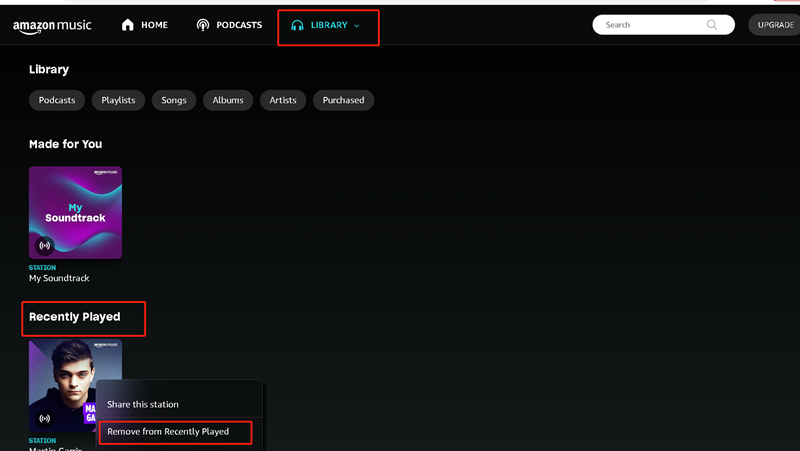
Amazon Music에서 음악 삭제에 대한 FAQ
Amazon Music 재생 목록에서 여러 노래를 제거하는 방법은 무엇입니까?
Amazon Music 재생 목록에서 여러 노래를 제거하는 작업은 단일 일괄 작업으로 수행할 수 없습니다. 대신 재생 목록을 편집하여 각 노래를 개별적으로 삭제해야 합니다. 하지만 이 방법은 Amazon 재생 목록에서 노래를 하나씩 삭제하는 것보다 더 편리합니다.
Amazon Music에서 다운로드한 모든 노래를 삭제하는 방법은 무엇입니까?
Amazon Music에서 다운로드한 모든 노래를 삭제하고 기기의 공간을 확보하려면 다음의 간단한 단계를 따르세요.
1. 기기에서 앱을 시작합니다.
2. 탭 메뉴 아이콘 (왼쪽 상단)을 선택하고 "설정".
3. "를 찾아 선택하세요.다운로드한 음악 관리".
4. "를 선택하십시오.모두에게 삭제"를 선택하고 확인하세요. 이렇게 하면 기기에서 모든 오프라인 노래가 삭제됩니다.
결론
다양한 장치의 Amazon Music에서 음악을 삭제하여 음악 컬렉션을 최신 상태로 유지하고 현재 기본 설정에 맞게 조정하는 데 도움이 되는 다양한 효과적인 방법이 도입되었습니다. 그러나 Amazon Music 구독을 중단했지만 여전히 좋아하는 음악을 그리워하는 경우 또는 DRM 제한 없이 다양한 장치에서 오프라인으로 음악을 즐기고 싶은 경우, TuneFab 아마존 음악 변환기 신뢰할 수 있는 솔루션입니다. 한번 시도해 보세요!













